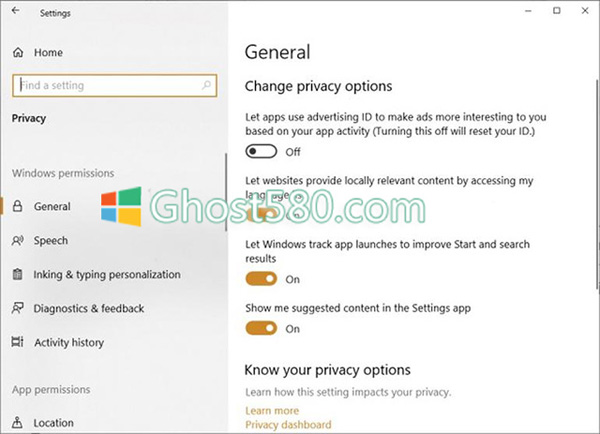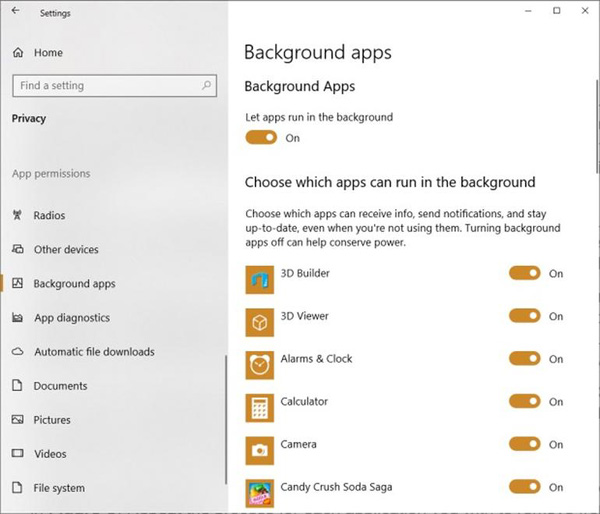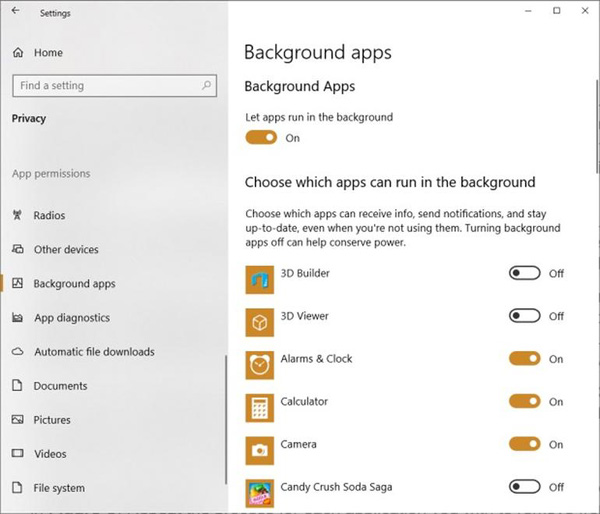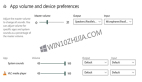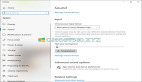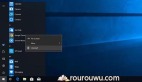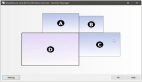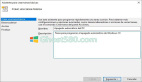Microsoft windows 10以及之前出现的所有以前的Windows版本都包含了很好但非绝对必要的功能,工具和应用程序。 像Solitaire,Minesweeper,Calculator等应用程序都有明显的用途,但如果它们突然消失,我们可以不用它们。
但是,当涉及硬盘存储空间,RAM和CPU周期等资源时,这些小型应用程序还可以从重要且重要的应用程序中窃取宝贵的计算和性能。 如果允许应用程序在windows 10操作系统中具有后台存在,则尤其如此。
如何用开放云战略解决企业通信危机
随着云和移动成为企业通信和协作的融合点,企业规划人员必须专注于全球开放云战略,以促进有效的内部和外部协作业务工作流程。
在Win10中实现***性能需要进行类似的调整。
此操作指南向您介绍如何关闭当前允许在windows 10后台运行的不需要的,未使用的或不必要的应用程序。
关闭Windows 10中的后台应用程序
警告:由于Win10的安装和构建方式,为了提高整体性能,某些应用程序应始终在后台启用并运行。 选择您想要关闭哪些背景应用程序并相应地关闭。
立即在Win10背景中运行的当前后台应用程序列表列在“隐私设置”中的特定部分下。
单击或点击桌面左下角的“开始”按钮,然后单击导航栏中的“设置”图标。
单击“隐私设置”链接以显示类似于图A的屏幕。
图A.
向下滚动左侧窗口的导航屏幕,然后在出现时单击“背景应用程序”菜单项。 在此屏幕上,如图B所示,您将看到在windows 10后台以某种形式或方式运行的应用程序列表。
图B.
您的***选择是完全关闭应用程序的后台运行,但这通常不是***选择。 可能有一些应用程序需要在后台运行 - Skype,Edge,OneNote等都是有用的生产力应用程序,如果允许在windows 10中具有后台存在,它们将更有效地工作。
列表中的其余后台应用程序对于您的PC来说是唯一的,但正如您在示例中所看到的,必然会有几个运行的应用程序,您根本没用。 例如,Candy Crush Soda Saga由Microsoft安装,作为其中一个Update软件包的一部分。 如果您不播放它,并且永远不会播放它,请关闭其后台权限。
要关闭后台应用程序,请单击切换开关到关闭位置,如图C所示。对要从windows 10后台删除的每个应用程序重复此过程。
图C.
如果对选择感到满意,只需单击退出按钮即可关闭“设置”屏幕。
请记住,下次Microsoft安装Update软件包(下一个将于2019年5月发布)时,您可能不得不再次执行此性能调整。